Зар не мрзите када ваш стари текст нестане док куцате нова слова? Овај проблем је још више фрустрирајући ако одмах не схватите да Теамс брише текст на месту уметања. Можда ћете морати да притиснете ЦТРЛ + З да поништите своје последње радње. Да бисте се решили овог проблема, једноставно га искључите Овертипе Моде.
Како онемогућити режим прекуцавања у Мицрософт тимовима
Притисните тастер Инсерт
Да бисте спречили да нова слова замене постојећа у вашем Теамс прозору за ћаскање, притисните тастер Инс на тастатури. Проверите да ли је проблем нестао.
Тимови и други програми који примају унос текста дозвољавају тастеру Инсерт да укључи и искључи Режим прекуцавања. Другим речима, можете омогућити или онемогућити Овертипе Моде једноставним притиском на тастер Инс на тастатури. Други корисници су сугерисали да држање тастера Инс неколико секунди такође помаже.
Користите тастатуру на екрану
Такође можете искључити Овертипе Моде уз помоћ тастатуре на екрану. Неки модели лаптопа можда немају наменски Инс кључ.
- Идите на подешавања рачунара.
- Затим откуцајте 'на тастатури екрана“ и покрените апликацију.
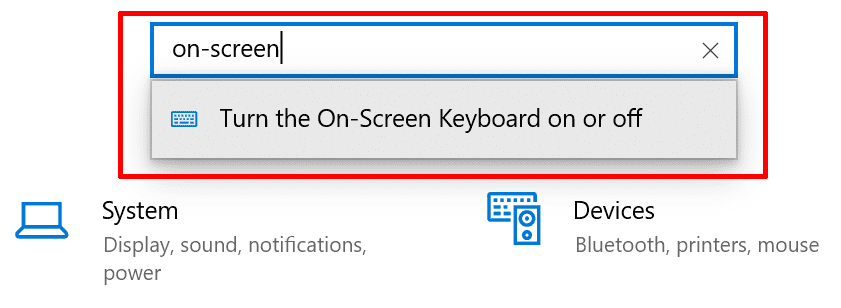
- Након што укључите ову функцију, поставите курсор на крај текста.
- Затим кликните на Уметни кључ доступно на виртуелној тастатури.
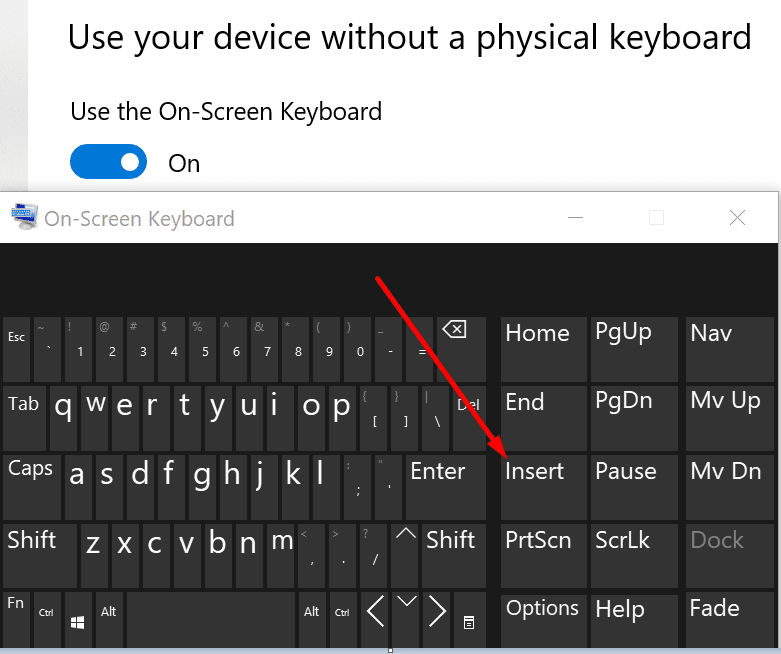
- Ваш курсор миша би сада требало да се укључује и искључује. Кликните на тастер Инсерт док курсор не стане мирно.
Поред тога, проверите да ли постоје ажурирања и инсталирајте најновију верзију Теамс-а ако користите застарелу верзију апликације. Кликните на своју слику профила и притисните Провери ажурирања дугме.
Закључак
Ако нова слова замењују ваш стари текст у Мицрософт тимовима, морате да онемогућите режим прекуцавања. То можете брзо да урадите притиском на тастер Инс на вашој физичкој тастатури. Алтернативно, можете покренути тастатуру на екрану и кликнути на тастер Инс.
Обавестите нас да ли сте успели да решите проблем прекуцавања уз помоћ овог водича. Притисните коментаре испод.